Standardskærm efter start/gendannelse
Du kan vælge det standardskærmbillede, der skal vises ved opstarten.
1.
Tryk på  .
.
 .
. 2.
Tryk på [Præferencer] → [Visningsindstillinger] → [Standardskærm ved start/gendannelse].
3.
Angiv indstillingerne → tryk på [OK].
Hvis indstiller [Åbn Status Monitor/Annul.] til 'Til':
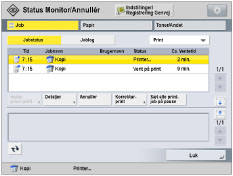
Hvis du indstiller, at hovedmenuen er valgt som standardskærmbillede ved start/gendannelse:
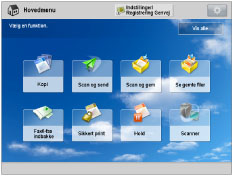
Hvis du indstiller [Kopi] som standardskærmbillede ved start/gendannelse:
/b_adfunc_021_01_b_C.jpg)
VIGTIGT |
Hvis [Administration af Afdelings-ID] eller [Begræns funktioner] for [Administration af Afdelings-ID] er indstillet til 'Til', kan startskærmen være anderledes end skærmen, der er indstillet til at vises ved start. Hvis [Administration af Afdelings-ID] er indstillet til 'Til', og hvis en funktion begrænset af Begræns funktioner er indstillet til standardskærmen, vises hovedskærmbilledet ved start. (Hvis [Administration af Afdelings-ID] er indstillet til 'Til', er [Kopi] begrænset af Begræns funktioner.) For at vise de funktioner du har indstillet for standardstartskærmen: Vælg funktionen på hovedmenuskærmen → indtast afdelings-ID'et/PIN-koden på log ind-skærmen. Hvis alle funktioner i [Begræns funktioner] for [Administration af Afdelings-ID] er indstillet til 'Til', vises skærmbilledet Log ind ved start, også selvom du indstiller [Åbn Status Monitor/Annul.] til 'Til'. Hvis du trykker på  , vises skærmbilledet Statusmonitor/Annullér. (Hvis du vil vise skærmbilledet Statusmonitor/Annullér, er det ikke nødvendigt med afdelings-ID/PIN-kode.) , vises skærmbilledet Statusmonitor/Annullér. (Hvis du vil vise skærmbilledet Statusmonitor/Annullér, er det ikke nødvendigt med afdelings-ID/PIN-kode.)For flere informationer om administration af afdelings-ID skal du se "Angivelse af Administration af afdelings-ID." Hvis du bruger SSO-H (Single Sign-On H), uanset indstillingerne for [Standardskærm ved start/gendannelse], vises skærmbilledet Log på ved start. Hvis du trykker på  , vises skærmbilledet Statusmonitor/Annullér. (Hvis du vil vise skærmbilledet Statusmonitor/Annullér, er det ikke nødvendigt med navn/password.) For flere informationer om SSO-H: Se "SSO-H (Single Sign-On H)." , vises skærmbilledet Statusmonitor/Annullér. (Hvis du vil vise skærmbilledet Statusmonitor/Annullér, er det ikke nødvendigt med navn/password.) For flere informationer om SSO-H: Se "SSO-H (Single Sign-On H)." |